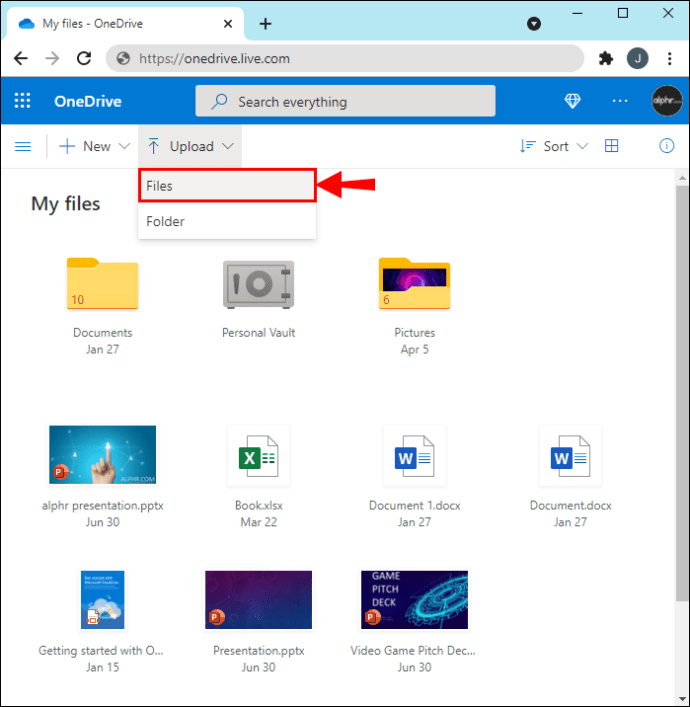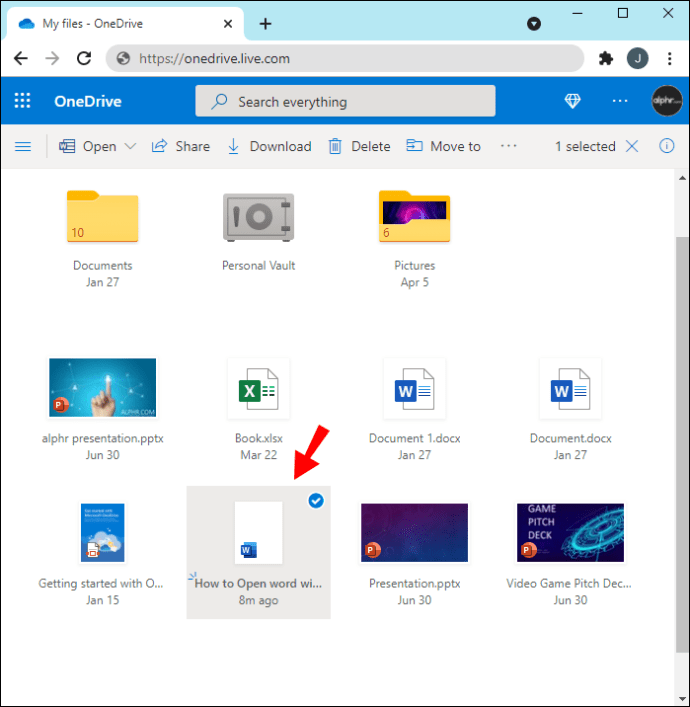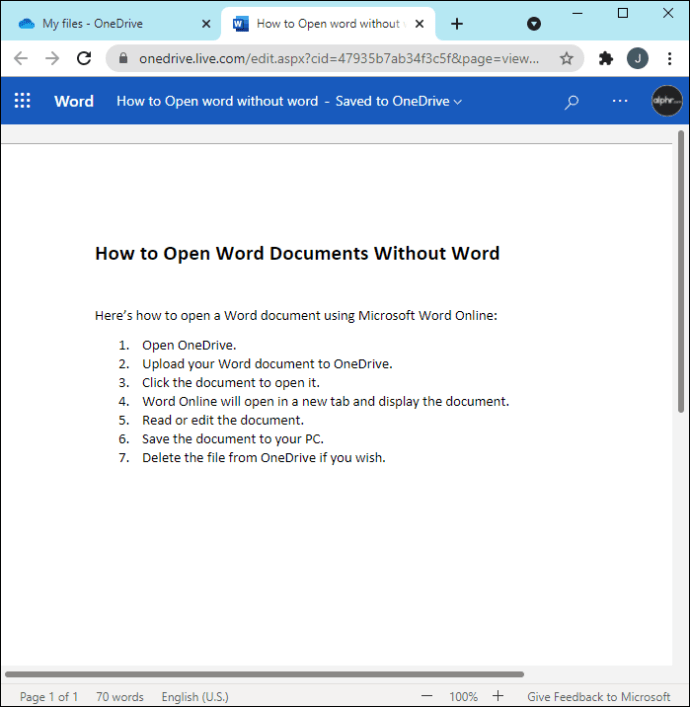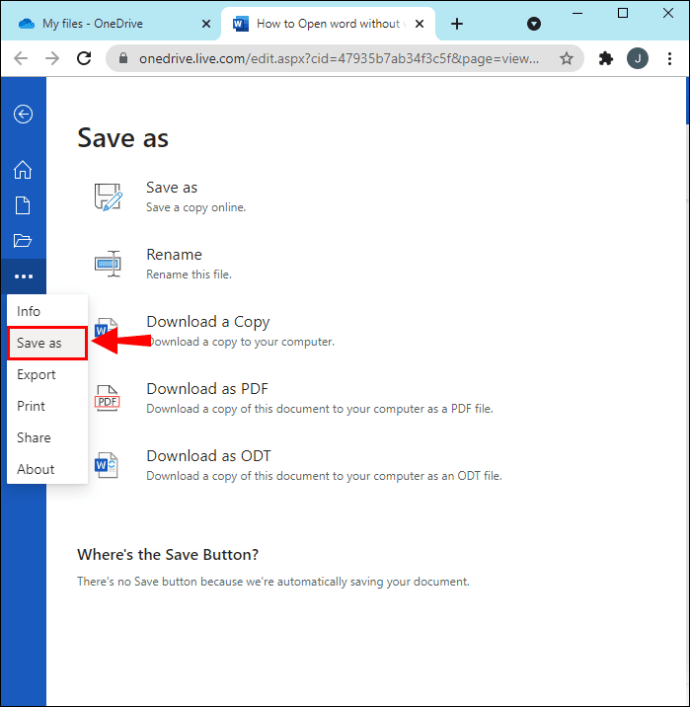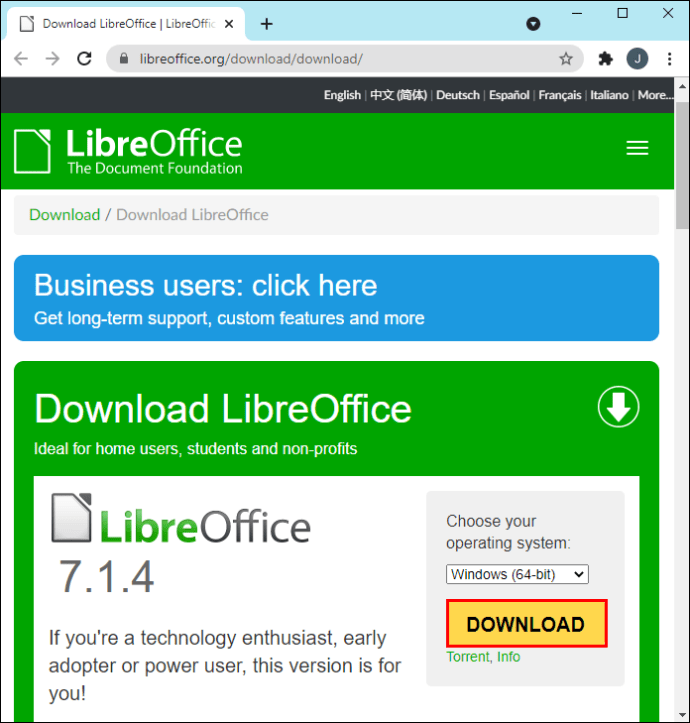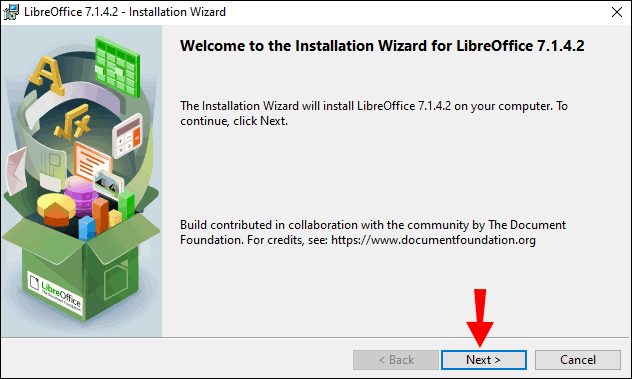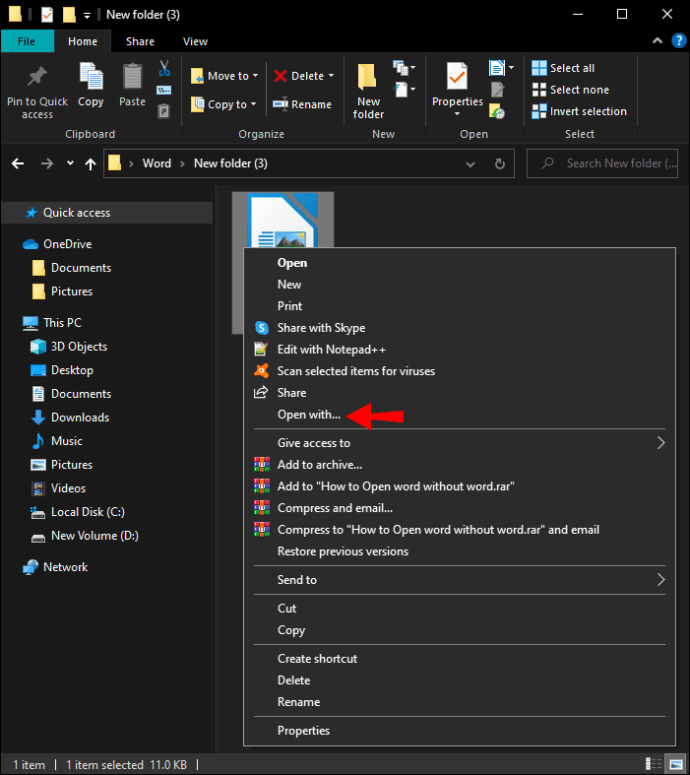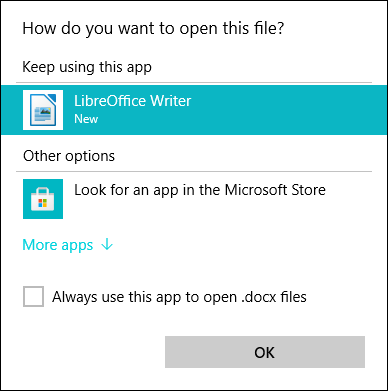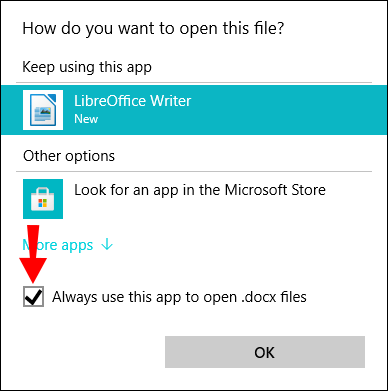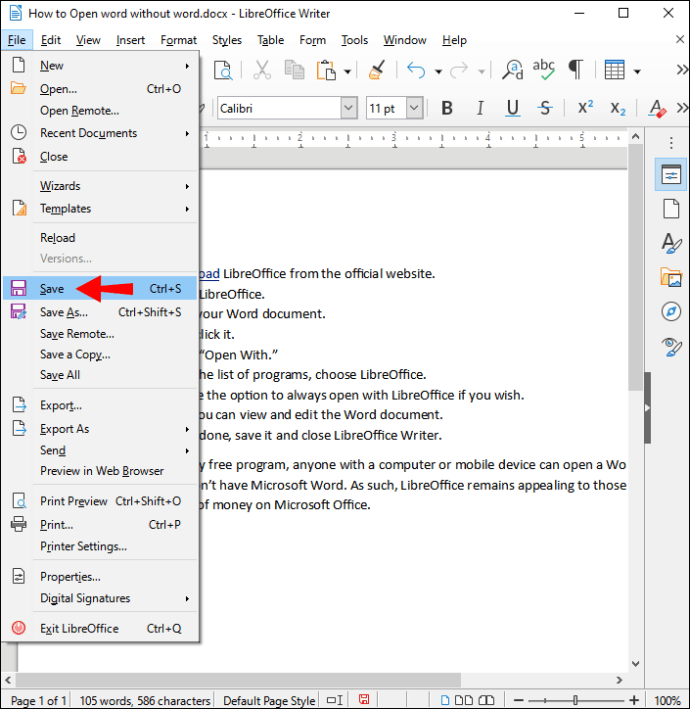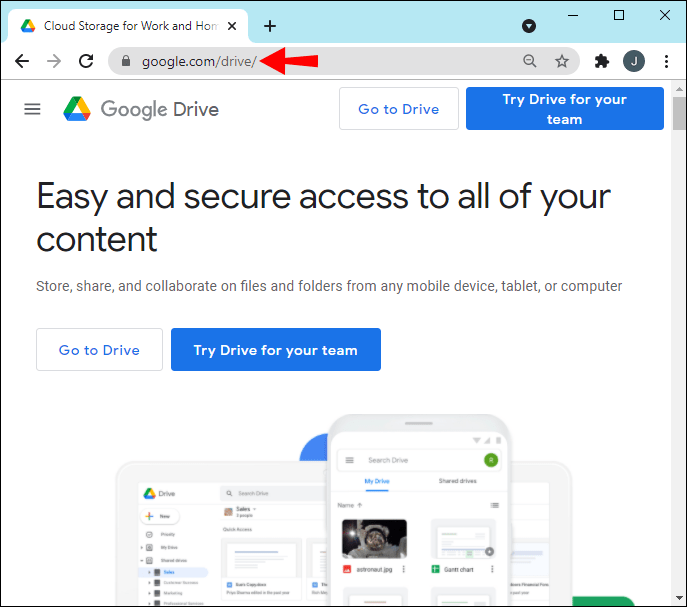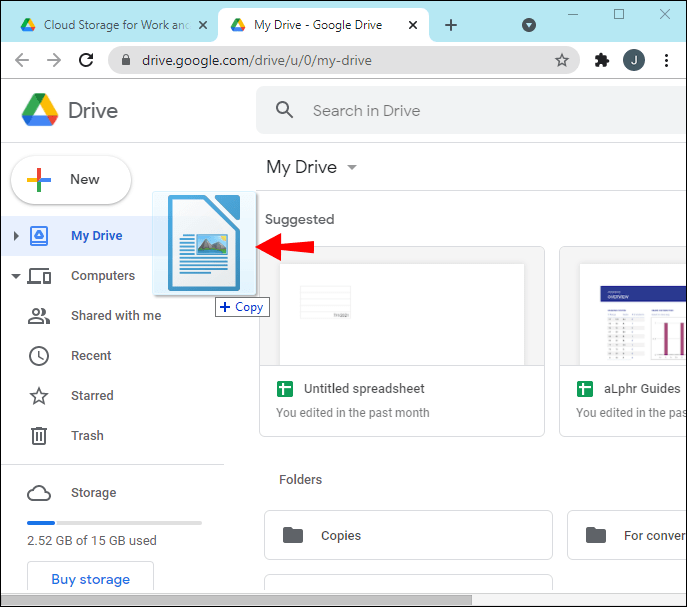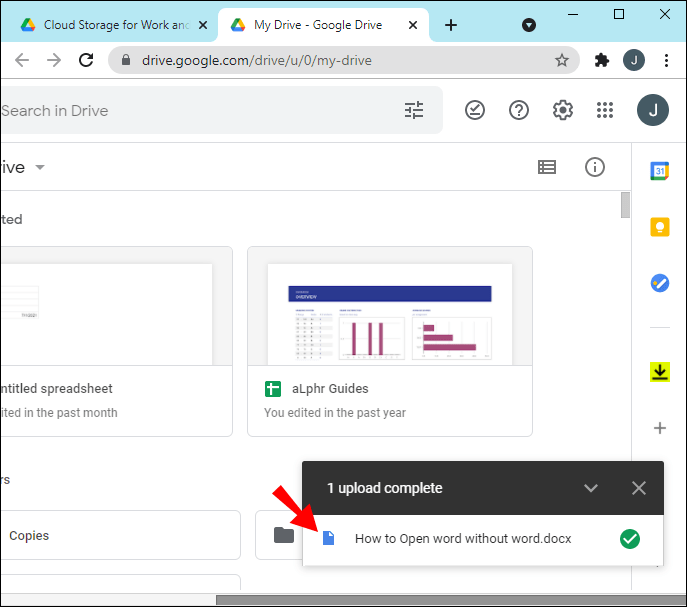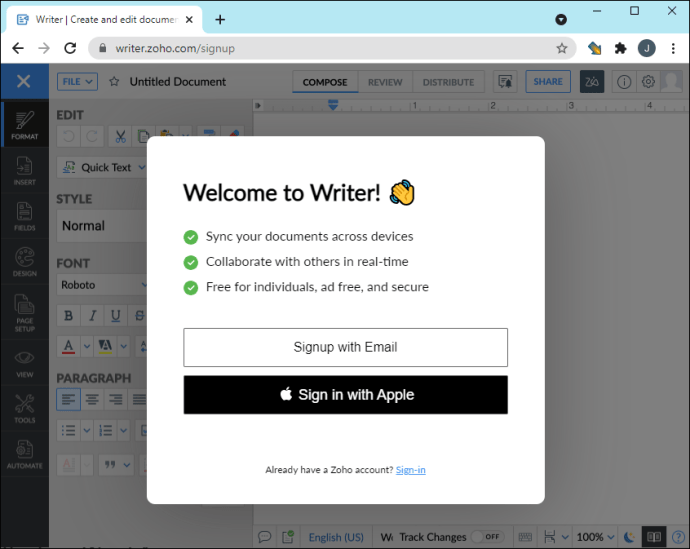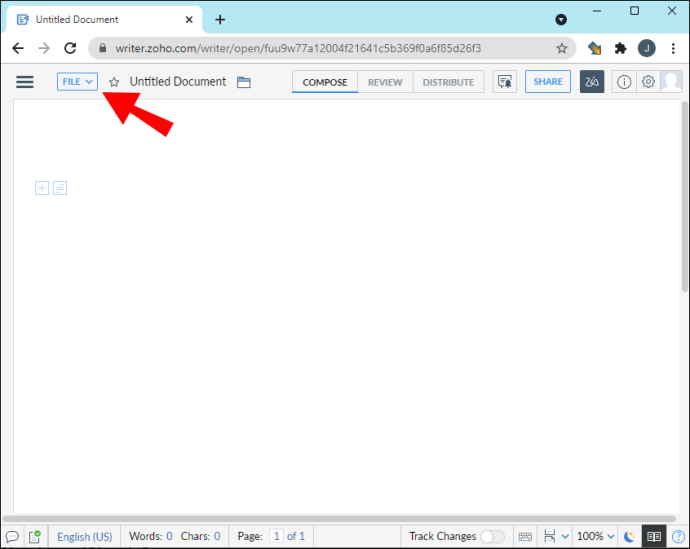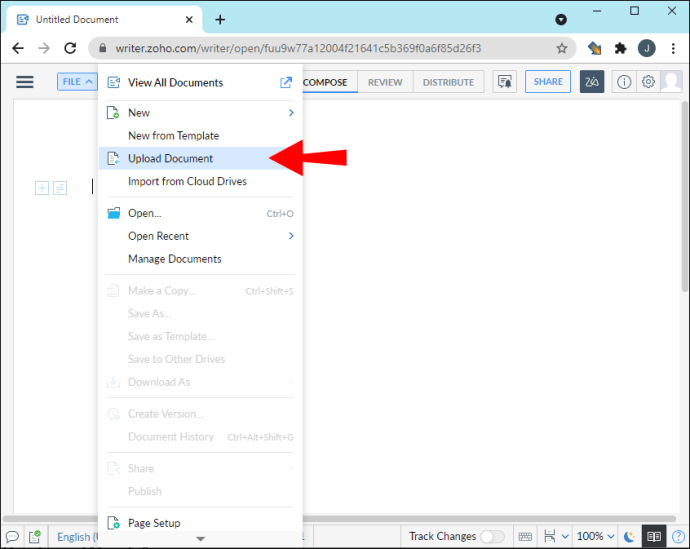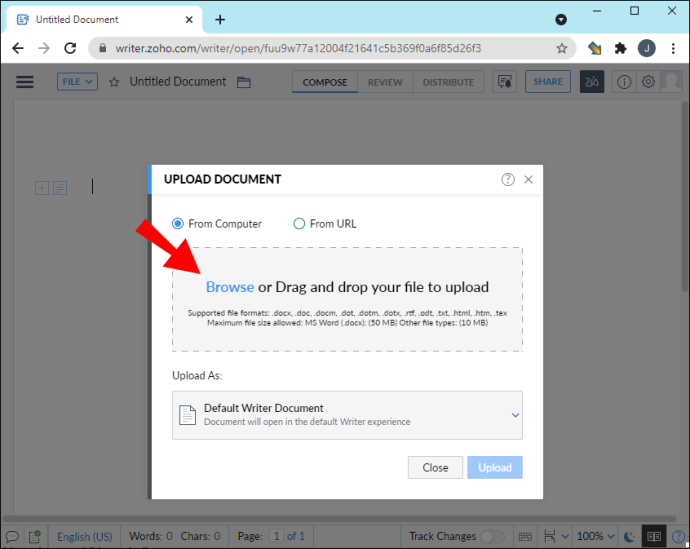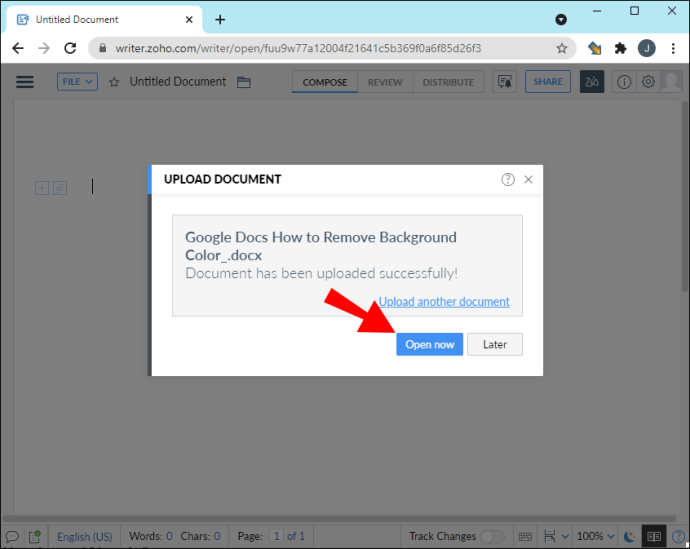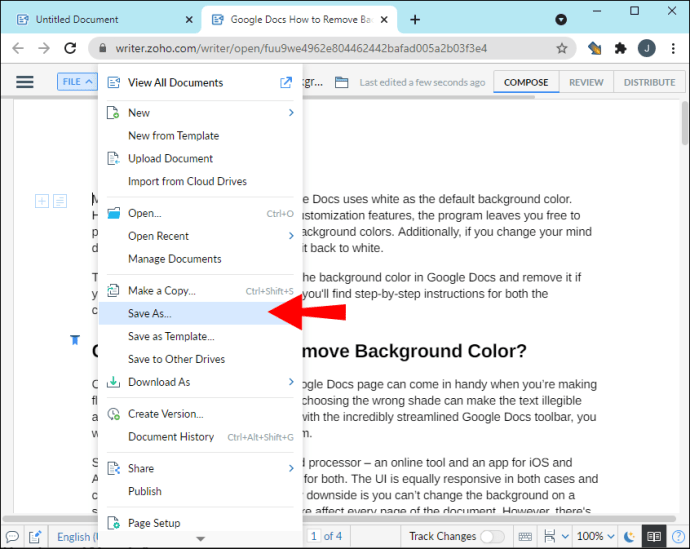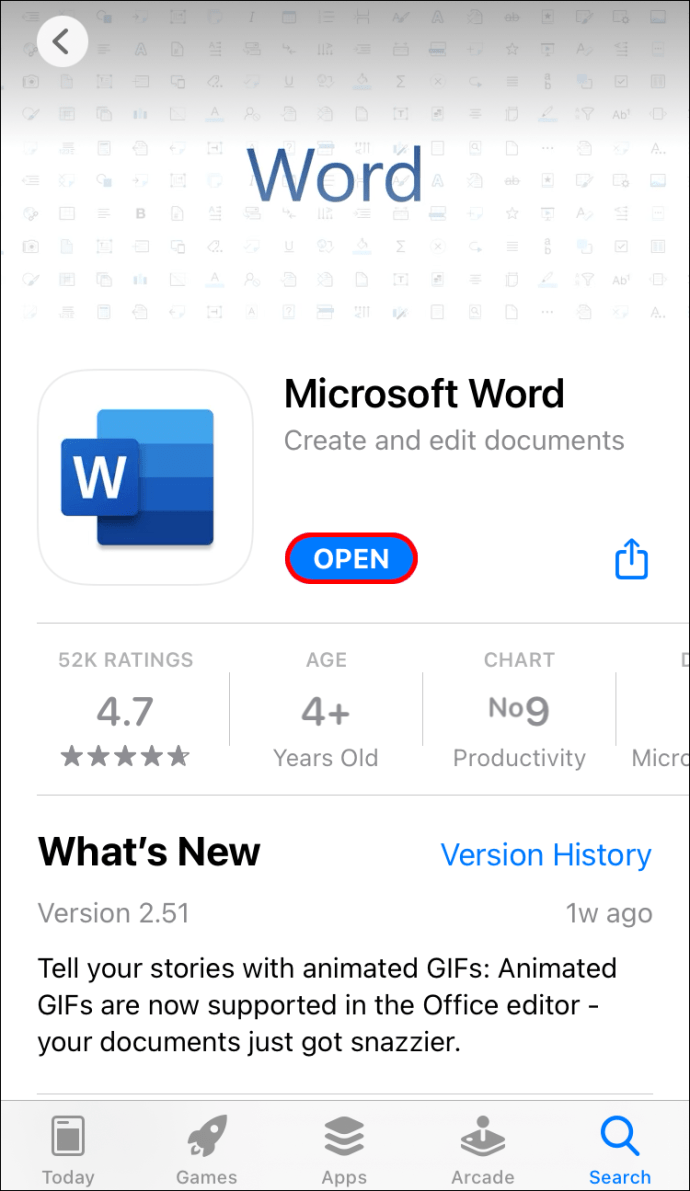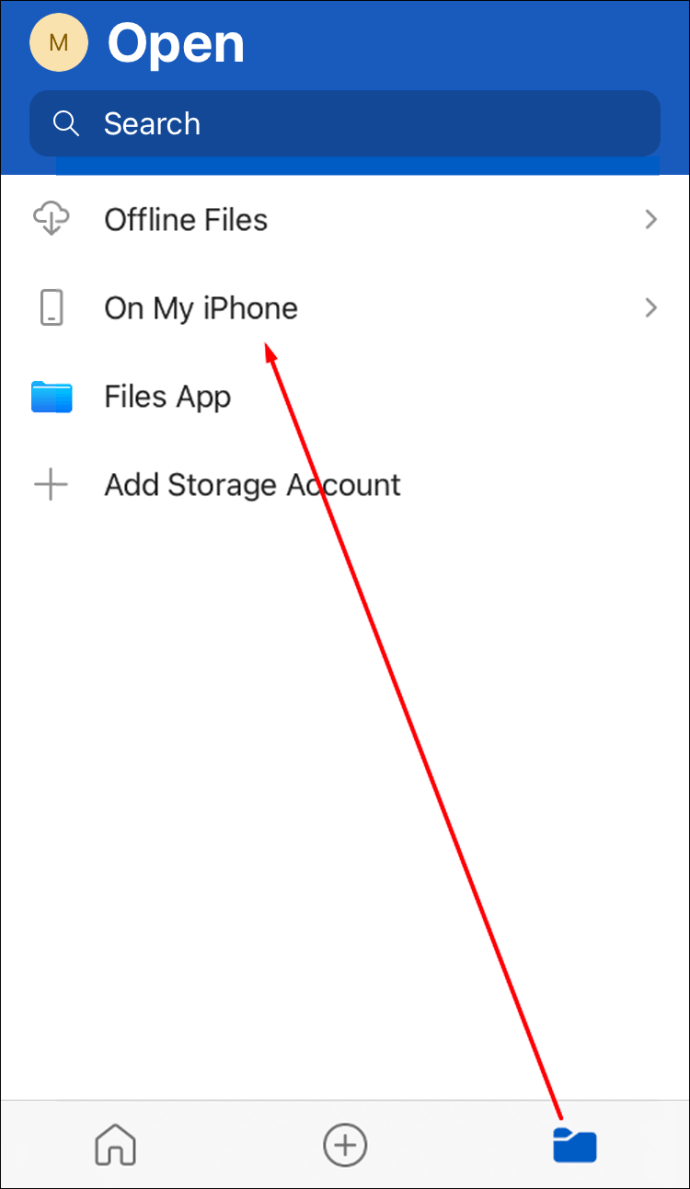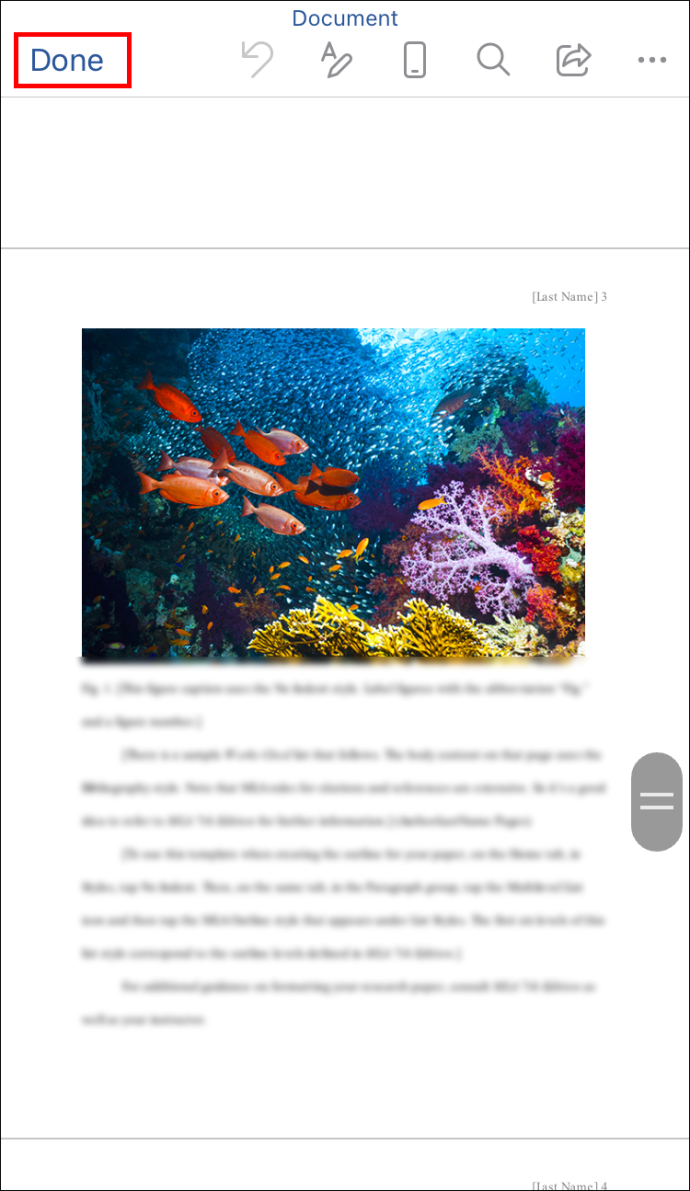Microsoft Word는 자체적으로 100달러가 넘는 비용으로 상당히 비쌉니다. 365 번들을 구할 수 있지만 여전히 꽤 많은 돈을 벌어야 합니다. 하지만 정말로 Word 문서를 열어 읽어야 한다면 어떻게 해야 할까요?

고맙게도 Microsoft Word를 사용하지 않고 Word 문서를 열 수 있는 방법이 많이 있습니다. 완전 무료 제품부터 유료 프로그램까지 다양합니다. 이 기사에서는 이러한 DOCX 파일을 여는 방법을 알려 드리겠습니다.
Word 없이 Word 문서를 여는 방법
Word 문서를 읽고 편집할 수 있는 무료 서비스가 많이 있습니다. 이메일 주소, 가급적이면 Gmail이 있어야 합니다. 또한 사용 가능한 무료 소프트웨어를 다운로드할 수도 있습니다.
마이크로소프트 워드 온라인 사용
Microsoft Office Online에는 Word Online이 포함되어 있습니다. 소프트웨어 버전의 Word와 달리 완전 무료이며 일반 사용자에게 충분한 기능을 제공합니다. 완전한 버전을 선호할 수도 있지만 온라인 버전은 여전히 충분히 인기가 있습니다.
Word에 액세스하려면 Microsoft 계정에 등록하기만 하면 됩니다. 또한 Microsoft OneDrive를 사용하여 문서를 업로드하고 읽어야 합니다. Word Online에서 문서를 업로드하면 자동으로 OneDrive 클라우드에 저장됩니다.
완료한 후 필요에 따라 삭제할 수 있습니다.
Microsoft Word Online을 사용하여 Word 문서를 여는 방법은 다음과 같습니다.
- 원드라이브를 엽니다.

- Word 문서를 OneDrive에 업로드합니다.
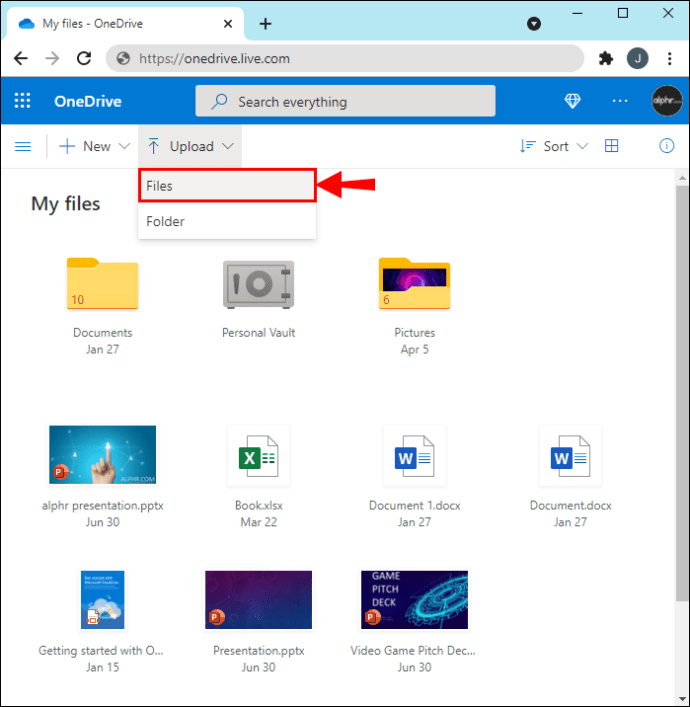
- 문서를 클릭하여 엽니다.
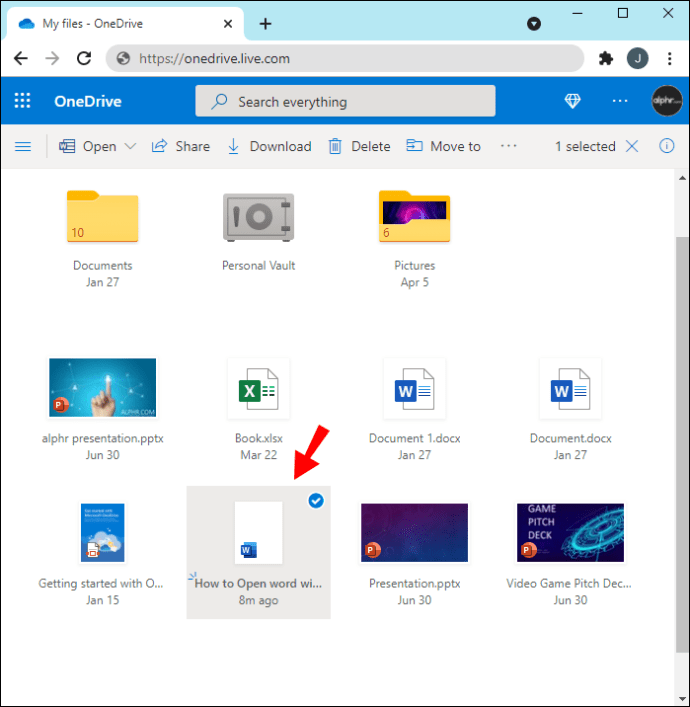
- Word Online이 새 탭에서 열리고 문서가 표시됩니다.
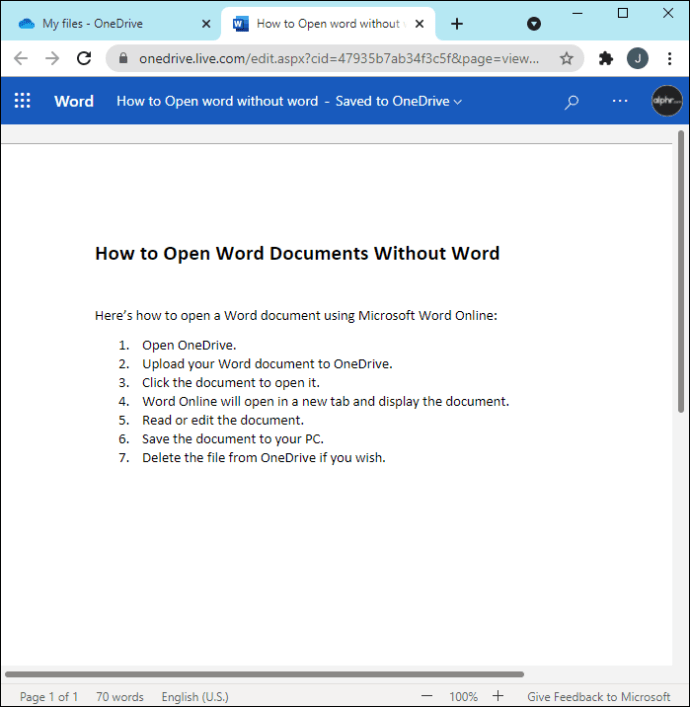
- 문서를 읽거나 편집합니다.
- 문서를 PC에 저장합니다.
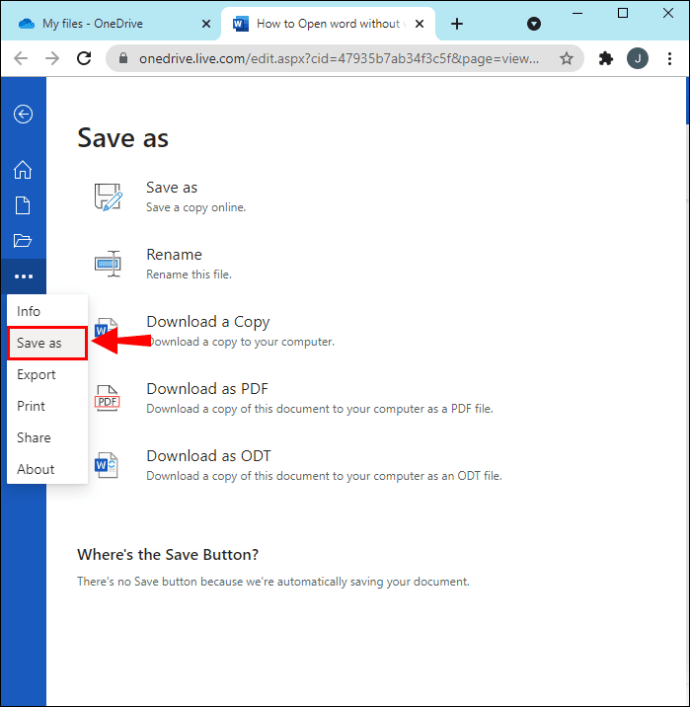
- 원하는 경우 OneDrive에서 파일을 삭제합니다.
또는 Word Online을 연 다음 업로드 및 열기 옵션을 찾을 수 있습니다. 몇 초 밖에 걸리지 않으므로 즉시 작업에 착수할 수 있습니다. 클라우드에서 일부 저장 공간을 확보하려면 OneDrive에서 문서를 삭제해야 합니다.
리브레오피스 설치
LibreOffice는 Microsoft Office에 대한 최고의 대안 중 하나로 환영받는 오픈 소스 및 완전 무료 오피스 제품군입니다. 당연히 번거로움 없이 Word 문서를 열 수 있습니다. 우리가 사용할 LibreOffice의 특정 소프트웨어는 LibreOffice Writer입니다.
Windows 외에 macOS 및 Linux에서 LibreOffice를 사용할 수 있습니다. Android 및 iOS 모바일 장치에서도 지원됩니다. 이동 중에 열거나 보거나 편집할 수도 있습니다.
LibreOffice로 Word 문서를 열려면 다음 단계를 따르세요.
- 공식 웹사이트에서 LibreOffice를 다운로드합니다.
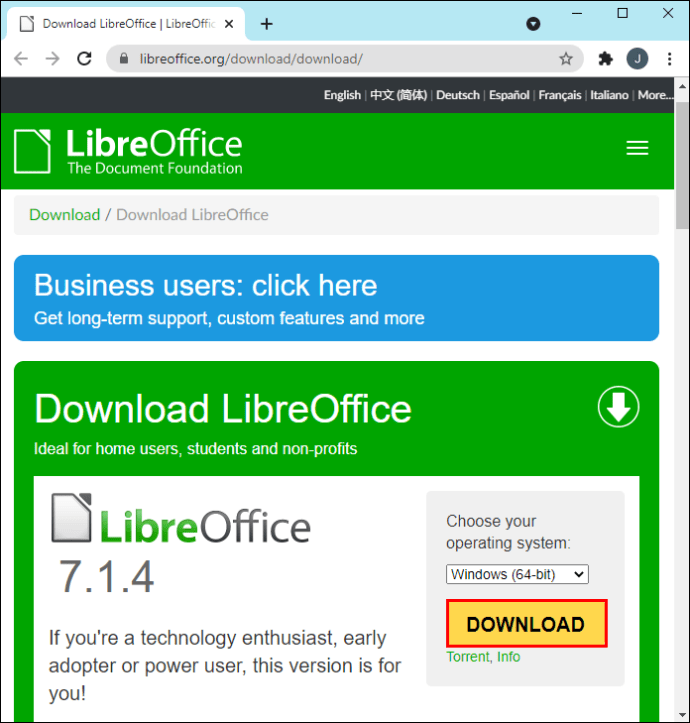
- 리브레오피스를 설치합니다.
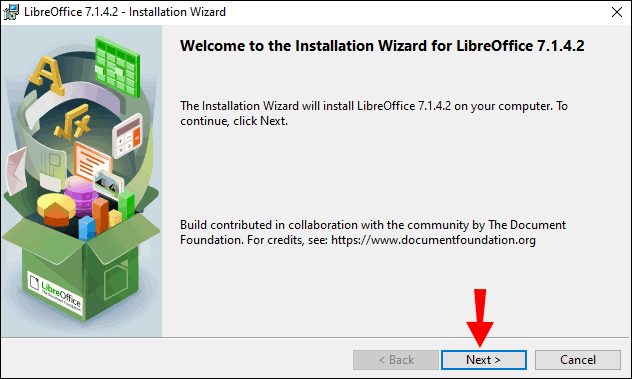
- Word 문서로 이동합니다.
- 마우스 오른쪽 버튼을 클릭합니다.
- "연결 프로그램"을 선택하십시오.
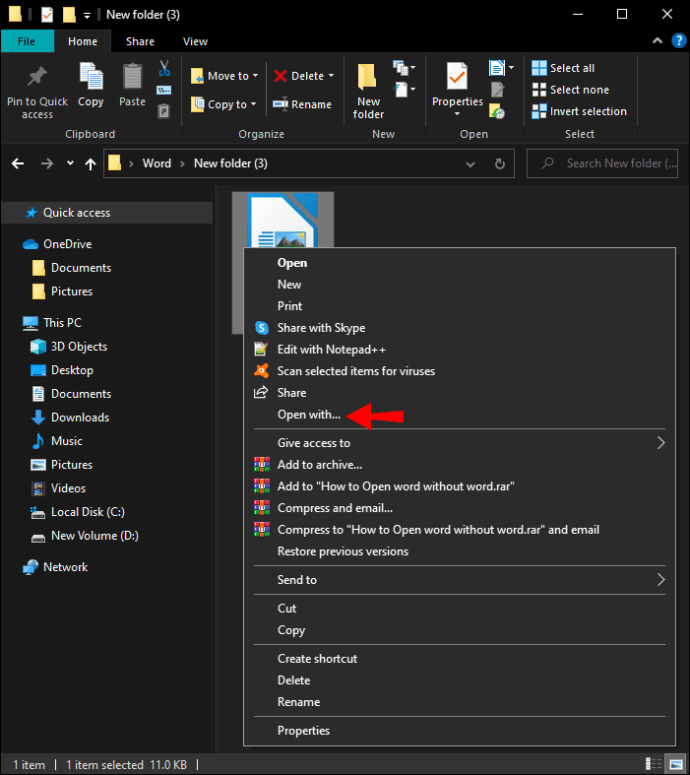
- 프로그램 목록에서 LibreOffice를 선택합니다.
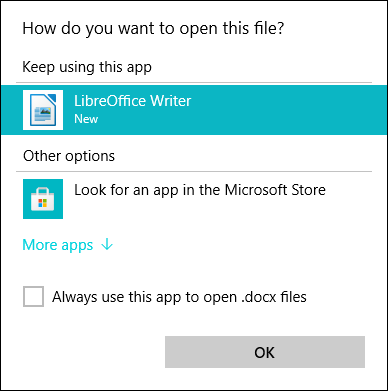
- 원하는 경우 항상 LibreOffice에서 열 수 있는 옵션을 선택하십시오.
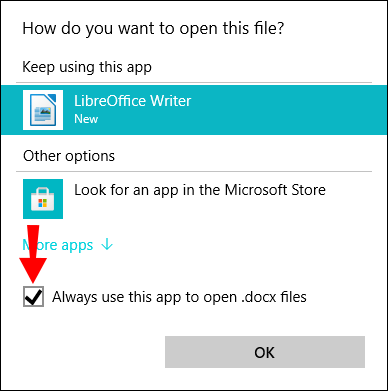
- 이제 Word 문서를 보고 편집할 수 있습니다.
- 완료되면 저장하고 LibreOffice Writer를 닫습니다.
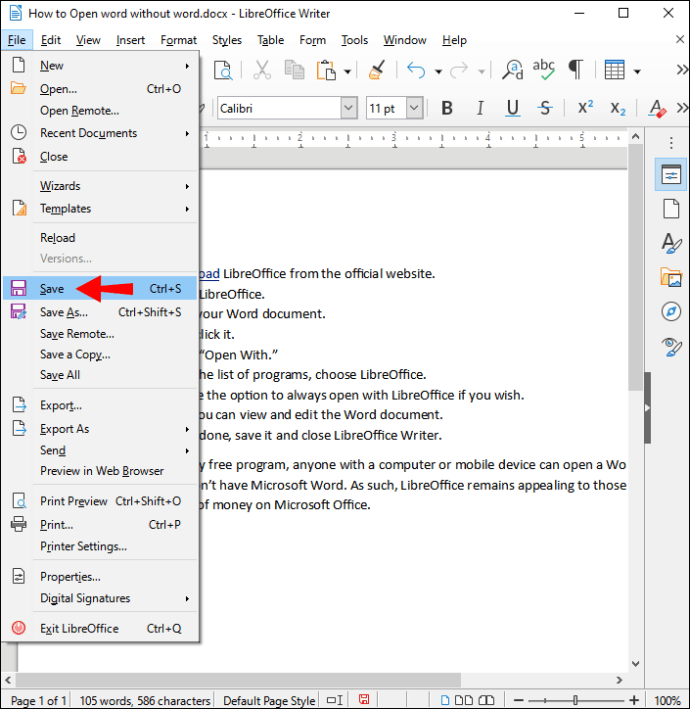
완전 무료 프로그램으로 컴퓨터나 모바일 기기만 있으면 누구나 Microsoft Word가 없어도 Word 문서를 열 수 있습니다. 따라서 LibreOffice는 Microsoft Office에 많은 돈을 쓰고 싶지 않은 사람들에게 여전히 매력적입니다.
Google 문서 사용
Microsoft Word Online과 마찬가지로 Google 문서도구는 모든 Word 문서를 무료로 열 수 있습니다. Word 문서를 Google 드라이브에 업로드하기만 하면 즉시 열 수 있습니다. 그렇기 때문에 Google 계정이 있으면 이미 두 서비스 모두 무료로 제공되기 때문에 좋은 아이디어가 될 것이라고 언급한 이유입니다.
Google 문서도구는 Microsoft Word Online만큼 완전한 기능은 아니지만 여전히 Word 문서에 액세스하는 매우 좋은 방법입니다. 파일을 PC에 저장하면 항상 삭제할 수 있는 옵션이 있으므로 Google 드라이브에 파일을 보관할 필요가 없습니다. 결국 개인의 취향입니다.
Google 문서를 사용하여 Word 문서를 열려면 다음 단계를 따르세요.
- Google 계정이 없으면 등록하세요.
- 구글 드라이브를 엽니다.
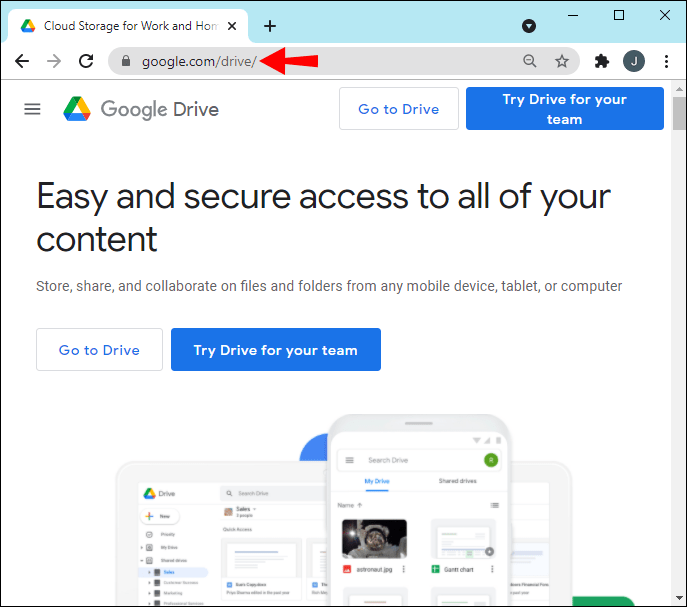
- Word 문서를 Google 드라이브로 끌어다 놓습니다.
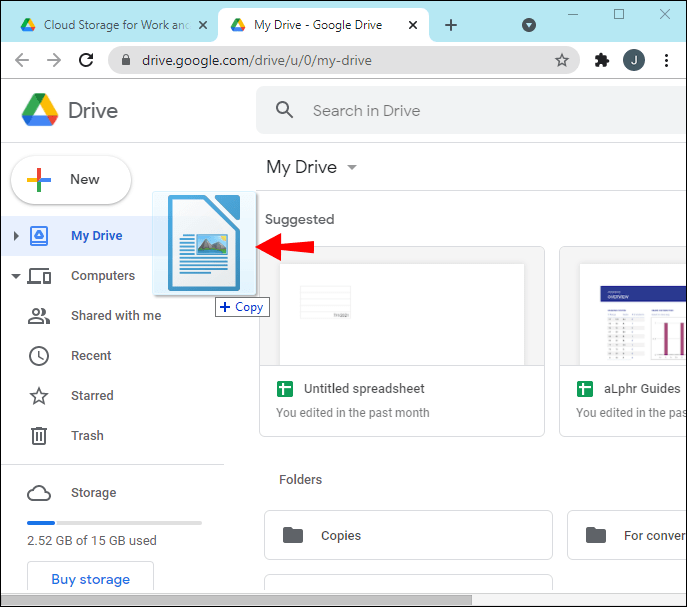
- 업로드 후 열 수 있습니다.
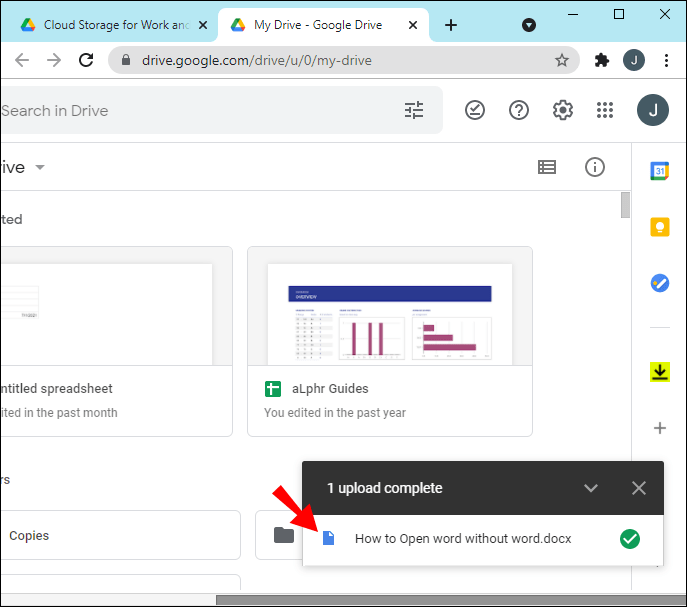
- Google 문서도구가 새 탭에서 열립니다.
- 이제 원하는 대로 파일을 보고 편집할 수 있습니다.
- 필요한 경우 파일을 PC 또는 장치에 저장합니다.
- 완료되면 Google 드라이브로 돌아가서 삭제할 수 있습니다.
- 모든 탭을 닫습니다.

Word Online과 같은 이 옵션은 장치에 소프트웨어를 설치하고 싶지 않은 경우에 적합합니다. 저용량 Chromebook이나 휴대기기를 사용하는 경우 더 중요한 소프트웨어나 파일을 위한 공간을 절약할 수 있는 좋은 방법입니다.
Zoho Writer로 문서 열기
또 다른 무료 웹 기반 서비스는 Zoho Writer입니다. Google, Yahoo! 또는 Facebook 계정을 사용하여 즉시 로그인하거나 바로 등록할 수 있습니다. Zoho Writer는 매우 표준적인 워드 프로세서 서비스이며 집에서처럼 편안하게 사용할 수 있습니다.
Word 문서를 여는 데 Zoho Writer를 사용하는 방법을 배우려면 다음 단계를 따르세요.
- Zoho 계정에 등록하거나 위에서 언급한 세 가지 계정 중 하나를 사용하여 로그인합니다.
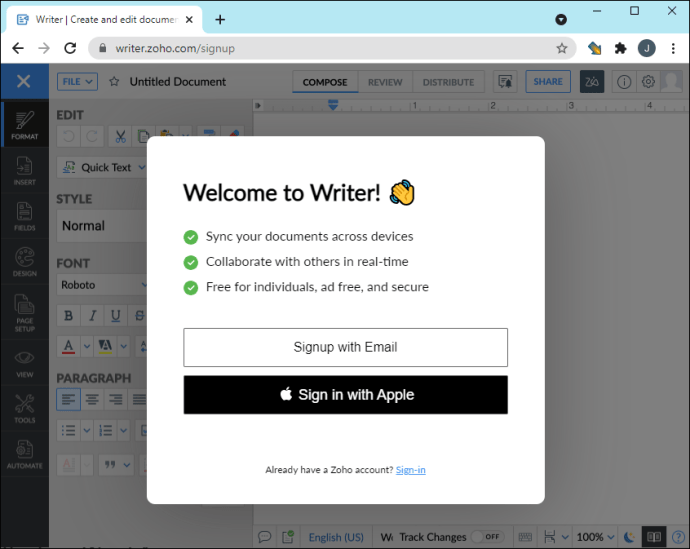
- Zoho Writer로 이동합니다.
- "파일"을 선택하십시오.
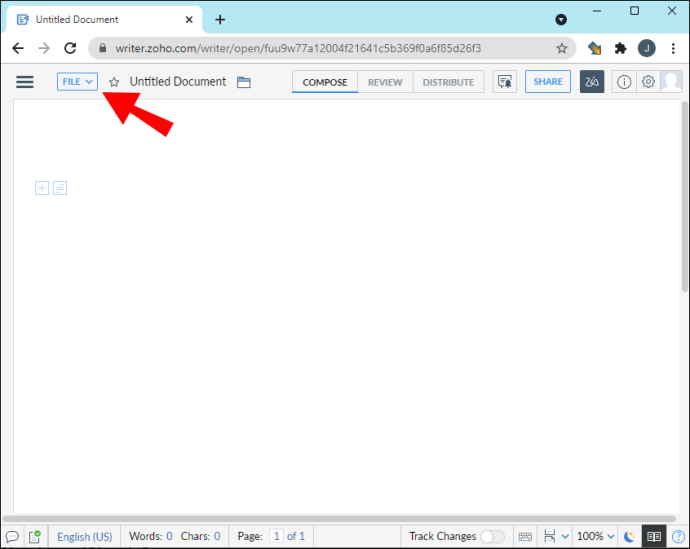
- "문서 업로드"를 선택하십시오.
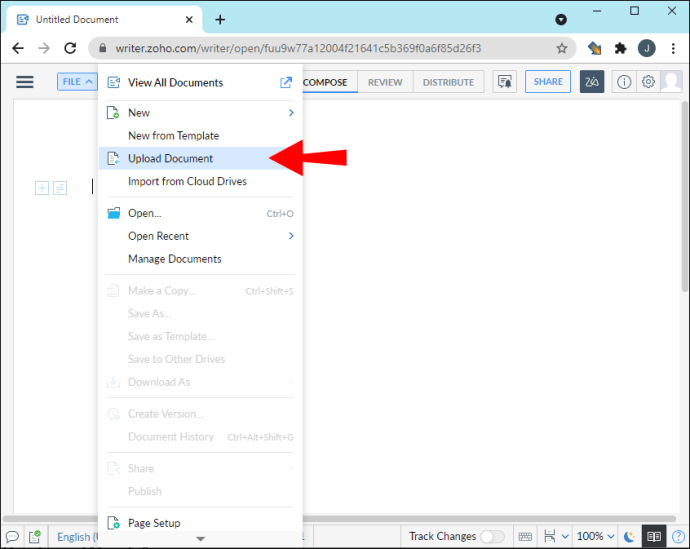
- 마지막으로 "찾아보기"를 선택하고 열려는 문서를 찾습니다.
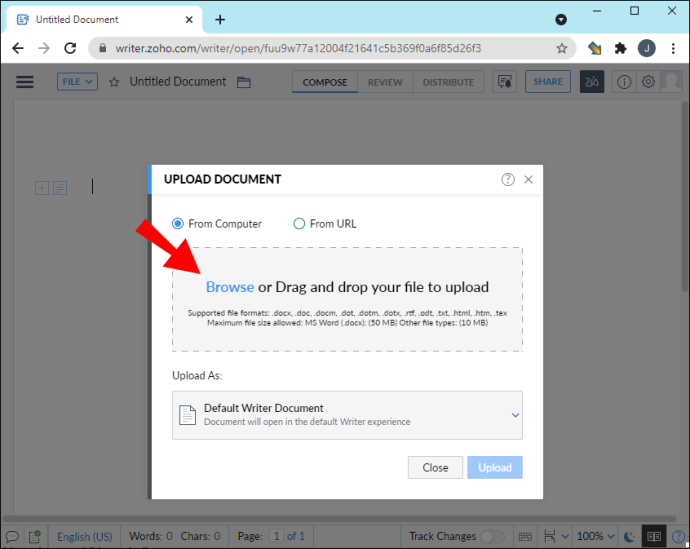
- 가져온 후에는 문서를 열 수 있습니다.
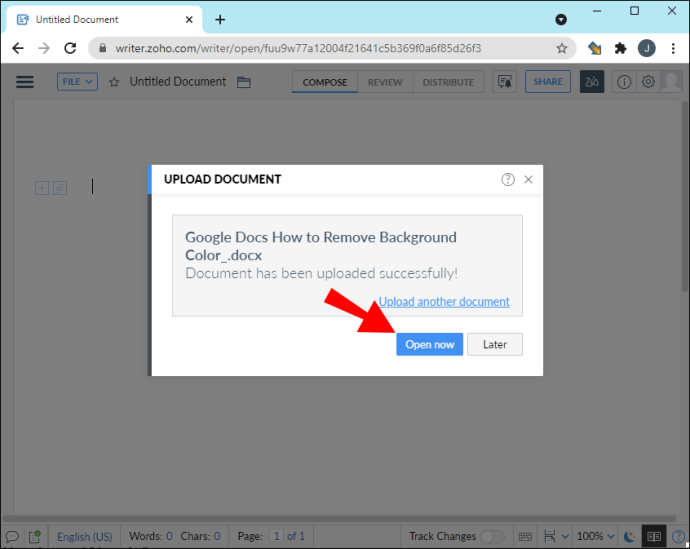
- 문서를 보거나 편집합니다.
- 완료되면 원하는 경우 문서를 저장할 수 있습니다.
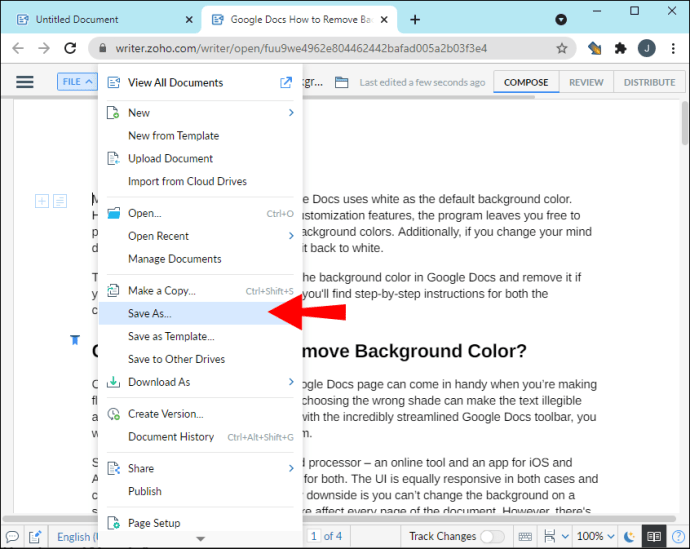
Zoho Writer는 모바일 장치에서도 사용할 수 있으며 Android 및 iOS 전화가 모두 지원됩니다. 휴대폰에 파일과 앱이 있는 한 어디에서나 Word 문서를 열 수 있습니다.
무료 워드 앱 다운로드
모바일 장치에서 Word를 열려면 앱 스토어에서 무료로 다운로드할 수 있는 Word 앱이 있습니다. Word 앱은 완전 무료이며 사용하기 위해 Microsoft Office를 구입할 필요가 없습니다. 또한 필요한 모든 것이 있습니다.
공식 무료 Word 앱을 다운로드하려면 다음 단계를 따르세요.
- 기기의 앱 스토어에서 Word 앱을 검색합니다.

- Word 앱을 다운로드하여 설치합니다.

- 워드 앱을 엽니다.
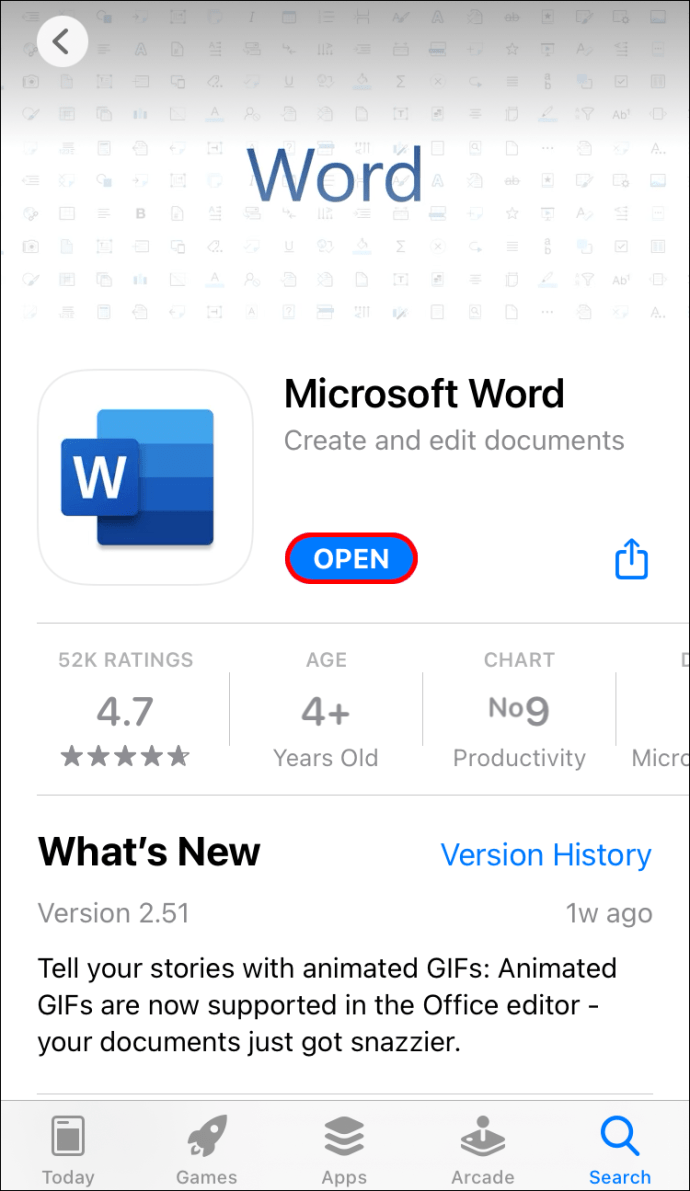
- 열려는 Word 문서를 검색합니다.
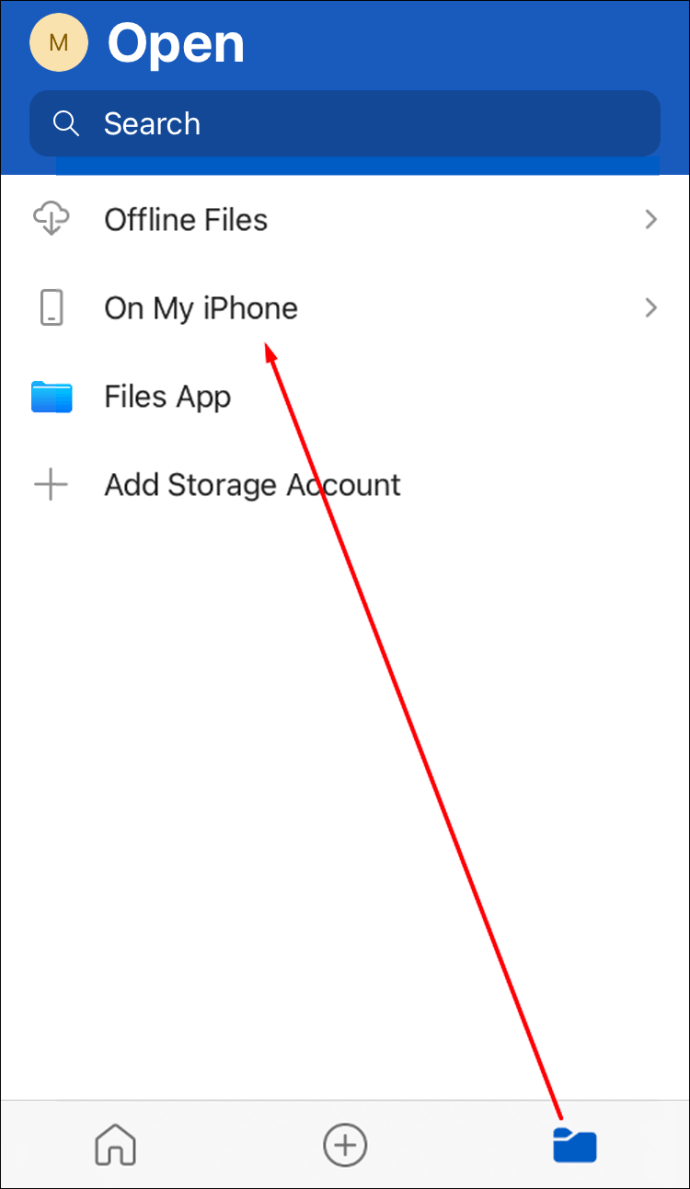
- 문서를 선택하고 엽니다.
- 보기 또는 편집을 시작합니다.
- 완료되면 문서를 저장하고 앱을 닫을 수 있습니다.
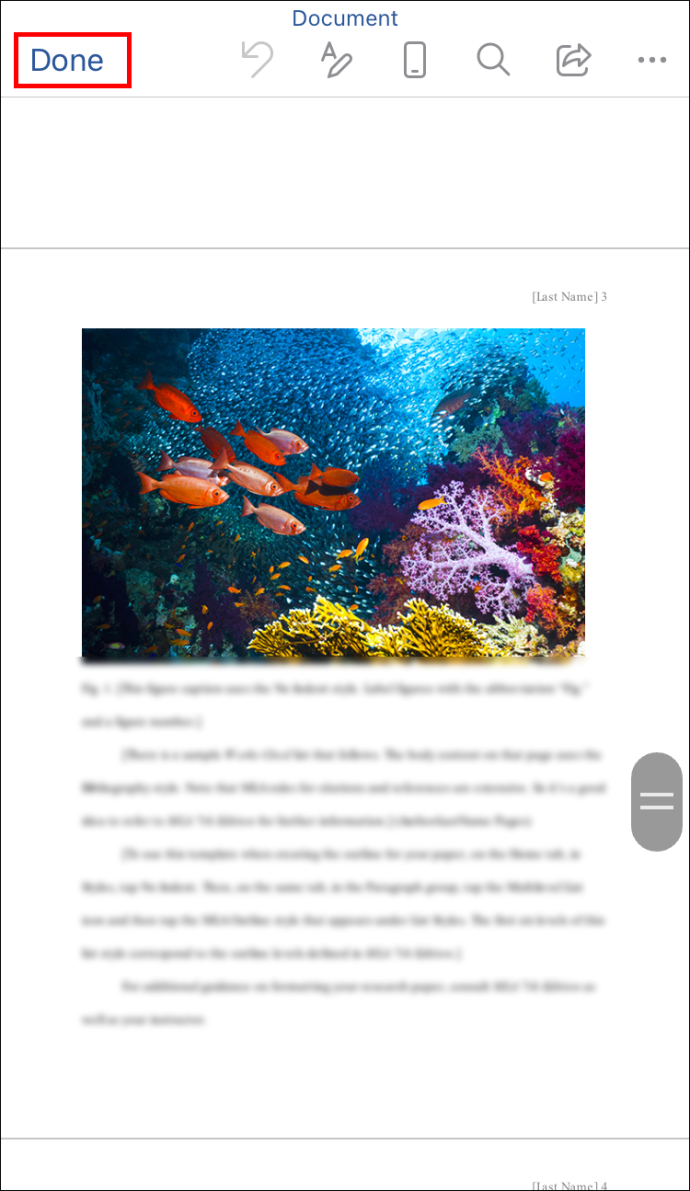
무료 Word 앱은 매우 유용하지만 PC용 Microsoft Word의 원래 유료 버전을 능가하지는 않습니다. 그럼에도 불구하고 컴퓨터가 주변에 없을 때 앱의 모바일 버전이 유용하다는 것을 알게 될 것입니다.
더 이상 비싼 소프트웨어는 없습니다
우리 기사에서 볼 수 있듯이 Word를 설치하지 않고 Word 문서를 여는 것은 다소 쉽습니다. 이제 방법을 알았으므로 언제 어디서나 DOCX 파일에 액세스할 수 있습니다. 단일 프로그램 또는 전체 제품군에 많은 비용을 지불할 필요가 없습니다.
가장 좋아하는 Word 대안은 무엇입니까? Word가 너무 비싸다고 생각합니까? 아래 의견 섹션에 알려주십시오.